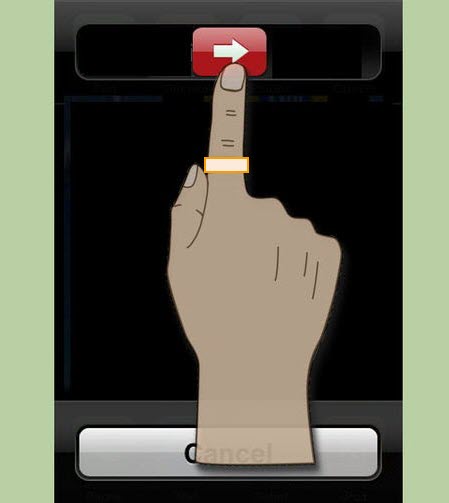Bạn đang đọc bài viết 2 cách khôi phục iPhone dễ dàng khi quên mật khẩu khóa màn hình tại thtrangdai.edu.vn. Bạn có thể truy cập nhanh những thông tin cần thiết trong mục lục bài viết dưới đây.
Mật khẩu mở khóa màn hình giúp bảo mật thông tin iPhone của bạn nhưng thật khó chịu nếu bạn quên mật khẩu. Hãy cùng thtrangdai.edu.vn tìm hiểu cách khôi phục iPhone khi quên mật khẩu khóa màn hình hoặc khi máy chạy chậm nhé!
Tại sao tôi phải khôi phục iPhone của mình?
Restore iPhone sẽ giúp phần mềm của máy trở về trạng thái ban đầu như lúc mới sản xuất. Điều này giúp cải thiện một số vấn đề mà máy tính thường gặp theo thời gian như: máy tính chạy chậm, máy tính bị lỗi phần mềm, máy tính bị nhiễm virus,…
Điều này giúp phần mềm bên trong của máy được trả về trạng thái ban đầu, được tái tạo giống như một cỗ máy vừa mới ra lò, từ đó giúp lọc bỏ những dữ liệu không cần thiết, góp phần nâng cao hiệu quả hoạt động của máy. máy móc.
Trong trường hợp iPhone của bạn không có iCloud.
Bạn có thể khôi phục thiết bị của mình bằng cách đặt thiết bị ở chế độ DFU
Bước 1: Kết nối iPhone với máy tính bằng cáp USB. Đảm bảo iTunes trên máy tính của bạn đã được bật.
Bước 2: Nhấn và giữ nút nguồn cho đến khi thanh trượt xuất hiện. Bạn trượt sang phải để tắt máy. Đợi 5 giây để thiết bị tắt hoàn toàn trước khi tiếp tục.
Bước 3: Nhấn và giữ đồng thời nút nguồn và nút Home trong khoảng 10 giây.

Bước 4: Sau 10 giây, thả nút nguồn và chỉ giữ nút Home trong khoảng 10 giây nữa.

Bước 5: iTunes sẽ thông báo cho bạn rằng nó đã phát hiện một thiết bị cần được khôi phục. Nhấn OK để khôi phục thiết bị.

Trường hợp iPhone của bạn có iCloud
Bạn phải đảm bảo nhớ mật khẩu và tài khoản iCloud của mình trước khi tiếp tục bước này (KHÔNG sử dụng phương pháp này nếu bạn không nhớ hoặc không biết iCloud của thiết bị của mình).
Lưu ý: Bạn chỉ có thể kết nối iPhone bị khóa mật mã với máy tính đã cài đặt iTunes mà bạn đã đồng bộ hóa trước đó để thực hiện khôi phục.
Bước 1: Kết nối iPhone với máy tính bạn thường sử dụng để đồng bộ iTunes, mở iTunes.
Bước 2: Nếu thiết bị của bạn vẫn bị vô hiệu hóa hoặc nếu iTunes không tự động đồng bộ hóa, hãy nhấp vào nút Sao lưu ngay ở phía dưới để tiếp tục cài đặt.

Bước 3: Sau vài phút chờ máy khôi phục và đồng bộ, hãy khôi phục iPhone của bạn thông qua Restore Backup.

Bước 4: Tuy nhiên, nếu iPhone của bạn bật tính năng Find my iPhone, bạn sẽ thấy thông báo lỗi như hình bên dưới. Nhấn OK và bạn phải tìm cách tắt tính năng này để tiếp tục cài đặt.

Để tắt tính năng Tìm iPhone của tôi, trước tiên hãy truy cập iCloud.com và đăng nhập bằng ID Apple của bạn.

Sau khi đăng nhập, nhấp vào nút Tìm iPhone của tôi. Sau đó chọn Tất cả thiết bị.

Trong tab Tất cả thiết bị, chọn iPhone và nhấp vào Xóa khỏi tài khoản.

Cuối cùng bạn chỉ cần nhấn Remove để tắt tính năng này.

Bước 5:
- Sau khi tắt tính năng Find my iPhone trên máy tính các bạn chọn Restore Backup.
- Trong cửa sổ tiếp theo, các bản sao lưu iPhone mới nhất sẽ được hiển thị. Để khôi phục bản sao lưu, chọn Khôi phục.

Quá trình khôi phục phụ thuộc vào dung lượng lưu trữ bạn sử dụng trên iPhone nên có thể mất từ 20 phút – 60 phút để khôi phục dữ liệu. Vì vậy, vui lòng đợi vài phút để quá trình này hoàn tất.
Như vậy, qua nội dung trên thtrangdai.edu.vn, chúng tôi đã cung cấp cho các bạn những thông tin liên quan đến chủ đề “cách khôi phục iPhone khi quên mật khẩu khóa màn hình và máy chạy chậm”. Chúc các bạn thành công và đừng quên bình luận bên dưới nếu còn thắc mắc hoặc góp ý nhé!
Cảm ơn bạn đã xem bài viết 2 cách khôi phục iPhone dễ dàng khi quên mật khẩu khóa màn hình tại thtrangdai.edu.vn. Các bạn có thể bình luận, xem thêm các bài viết liên quan bên dưới và hy vọng nó sẽ hữu ích. mang đến cho bạn những thông tin thú vị.
Nhớ để nguồn: 2 cách restore khôi phục iPhone khi quên mật khẩu khóa màn hình cực dễ tại thtrangdai.edu.vn
Chuyên mục: Blog